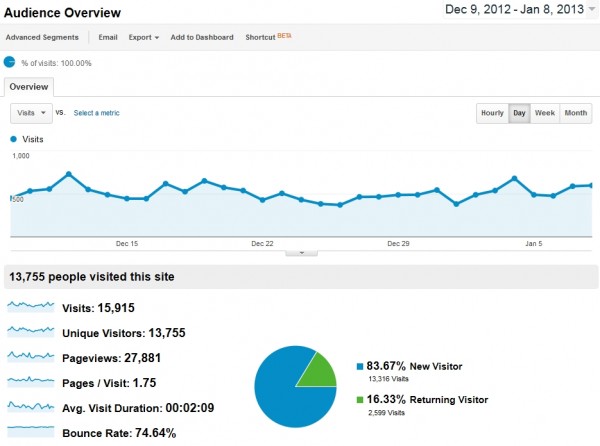
Trước đây khi chưa có Google Analytics thì rất nhiều người sử dụng Alexa như là một công cụ đo đạc sự “thành công” của một trang web. Hiện nay thì google đã cung cấp cho chúng ta công cụ Google Analytics là một công cụ seo hết sức mạnh mẽ hoạt động trên nền web sử dụng hoàn toàn miễn phí. Với Google Analytics, bạn có thể biết được rất nhiều thông tin quý báu của người đọc và nó rất hữu ích cho quá trình xây dựng và phát triển trang web của bạn. Đăng ký một tài khoản miễn phí với Google Analytics rất đơn giản và cách sử dụng nó cũng đơn giản không kém. Trong bài viết này tôi sẽ hướng dẫn bạn cách cài đặt và sử dụng google analytics dành người không chuyên:
Đầu tiên bạn truy cập vào http://www.google.com/analytics/ và tạo một tài khoản hoặc nếu bạn đã có một tài khoản gmail, bạn có thể sử dụng.
Để bắt đầu sử dụng Google Analytics để theo dõi dữ liệu của trang web của bạn, hãy làm theo các bước sau:
1) Nhấp vào Tài khoản mới. Đây là nơi mà bạn sẽ cài đặt theo dõi tất cả các trang web của bạn
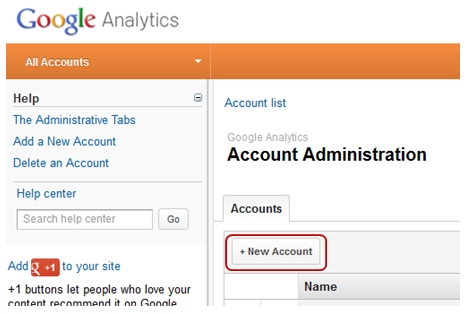
2) Chọn Tùy chọn theo dõi của bạn :
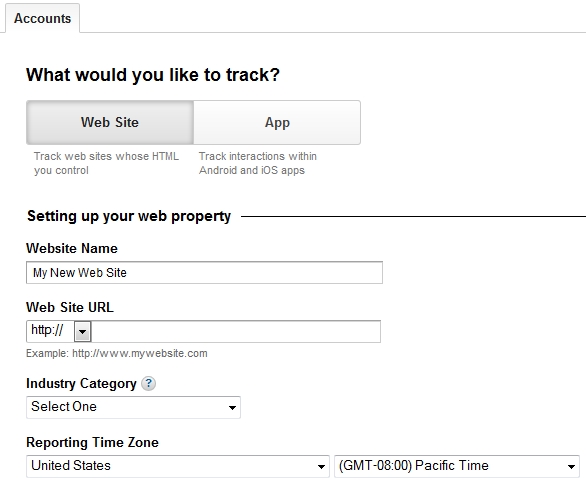
3) Ở màn hình tiếp theo bạn nhấn chọn đồng ý với các điều khoản sử dụng của Google Analytics và nhập Cre-ate New Account để tiếp tục.
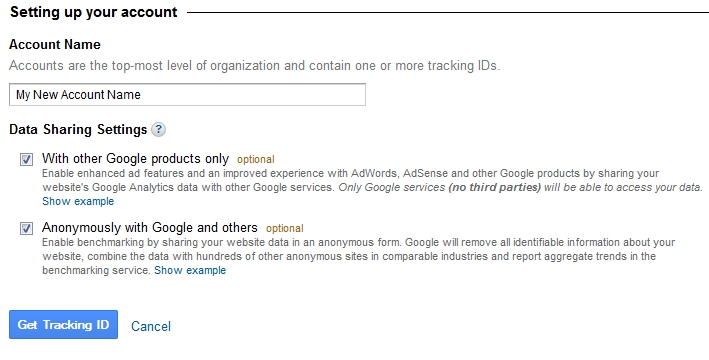
4) Ở bước cuối cùng bạn sẽ được1 đoạn mã lệnh (tracking code), đây là đoạn mã mà Google Analytics sử dụng để phân tích và thống kê thông tin trên website của bạn. Bạn copy đoạn code này và tiến hành bước tiếp theo là cài đặt đoạn code vào website của bạn, nó sẽ giống như thế này:
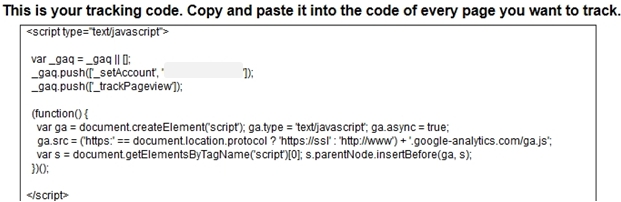
Thường thì bạn có thể dán đoạn mã này ở phần đầu trước thẻ đóng </head> hoặc trước thẻ đóng </body> ở trong mã Html website của
bạn.
Okie giờ thì bạn đã cài đặt thành công rồi đó, quá đơn giản không nào. Để sử dụng được Google Analytics bạn cần phải hãy chờ một vài ngày và bạn sẽ nhận được những số dữ liệu và phân tích trên công cụ Google Analytics của bạn.
Để xem báo cáo phân tích chi tiết hơn của website thì bạn click vào nút View Report của website đó . Sau khi click View Report chúng ta hãy cùng phân tích những thông tin website trong bảng tóm tắt chính nhé:
Visits : Là số lượt truy cập .
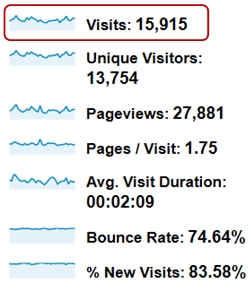
Một người vào website của tôi có thể chỉ được tính là 1 lượt truy cập nhưng cũng có thể được tính nhiều hơn 1 lượt truy cập . Cụ thể : 1 lượt truy cập được tính là 1 hay nhiều lần bạn vào website trong khoảng thời gian là 30 phút . Ví dụ tại thời điểm lúc 8h tối , bạn truy cập vào website dayhocseo.com của tôi – như vậy được tính là 1 lượt truy cập . Bạn có thể xem website của tôi nhiều lần – chẳng hạn vừa mở ra lại tắt luôn , sau đó mở lại rồi lại tắt luôn….Có thể bạn vào và đọc nhiều trang nội dung khác nhau , nhưng thời gian bạn ở trên website của tôi chưa được 30 phút thì vẫn chỉ tính là 1 lượt truy cập . Lúc 8h31 phút, bạn lại vào dayhocseo.com , hoặc bạn vẫn đang xem website của tôi , thì như vậy đây lại được tính là 1 lượt truy cập mới
Unique visitors là Số lượng người dùng truy cập site.
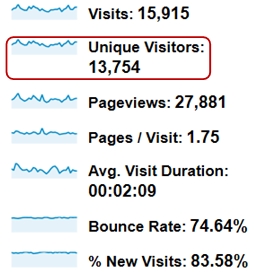
Mình nhấn mạnh từ người dùng, vì người dùng ở đây được tính dựa trên Cookies trình duyệt và IP của bạn. Ví dụ trong khi sử dụng GA bạn chọn khoảng thời gian báo cáo ( report date range) là trong một tháng thì con số visitors sẽ phản ánh số lượng người truy cập không trùng lặp trong 1 tháng đó.
Page views dịch nghĩa tiếng Việt là Số trang được xem .
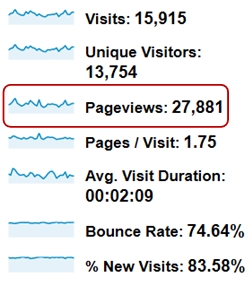
Một website thông thường sẽ có rất nhiều trang. Mỗi trang được được load thông qua một địa chỉ URL. Mỗi lần bạn F5 trang web hay truy cập một URL nào đó thì đều được tính là một pageview. Nói cách khác 1 pageview = 1 lần request trang web về server từ trình duyệt của người dùng, bất kể đó là trang đã truy cập rồi.
Pages/Visit : Tỉ số giữa tổng số trang nội dung đã được xem trên tổng số lượt truy cập .
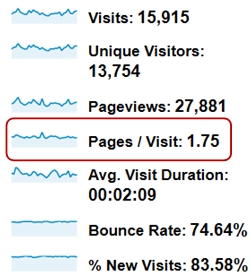
Average Visit Duration: Dĩ nhiên, hẳn cũng nhiều bạn cũng biết con số này là Thời gian mà khách truy cập bỏ ra để đọc website của bạn.
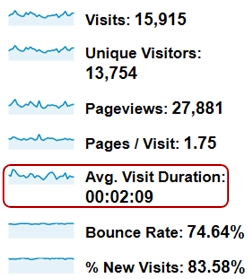
Trung bình, mỗi người chỉ dành ra khoảng 20 giây đọc lướt qua để tìm thứ họ cần rồi sau đó bỏ đi nếu không thấy thông tin họ cần (Cái này là theo quan điểm cá nhân của mình, không biết người khác thì thế nào?). Nếu bạn cung cấp cho họ đúng cái mà khách truy cập đang tìm thì bấy giờ, họ sẽ dừng lại và đọc tiếp nội dung trang web của bạn. Tỉ lệ Time on Site quá thấp (dưới 10 giây mỗi trang) có nghĩa là khách truy cập chỉ click và click, họ không đọc nội dung trên website của bạn ( Hoặc nặng lời hơn là do họ vào nhầm trang và lập tức thoát ra). Theo mình đây là một thông số khá quan trọng trong seo để Google xác đinh traffic tự nhiên. Vì vậy để có được kết quả tốt trên bảng xếp hạng ngoài việc tăng traffic ra bạn phải viết nội dung thật hay thật dễ đọc để níu chân họ lại. Theo mình time onsite có thể chấp nhận được tầm khoảng trên 3 phút
Bounce Rate: Bounce rate là lượng khách truy cập vào website của bạn nhưng chỉ xem duy nhất một trang.
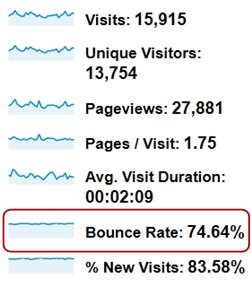
Sự kiện này xảy ra khi một người truy nhập một trang trên site của ban và cũng ngay lập tức họ nhấn chuột rời bỏ Web site, không quay trở lại trong 30 phút tính từ lúc vào website. Tỉ lệ bỏ Web cao có thể do nhiều yếu tố trong đó có các yếu tố thời gian tải Web chậm, nội dung không phù hợp với người truy cập, thiết kế giao diện không cuốn hút …Mình cho rằng nếu Bounce Rate lên tới 90% thì bạn đang gặp vấn đề lớn đấy. 60~90% là bình thường, nên mừng nếu khoảng 40~60% và dưới 40%, mình thực sự ngạc nhiên (và ngưỡng mộ) đấy. Để hiểu rõ hơn về Bounce rate và làm sao để giảm tỉ lệ bounce rate trên site của bạn mời bạn đọc bài viết trước đây của tôi.
Bounce Rate là gì? Làm Sao Để Giảm Tỉ Lệ Bounce Rate ?
% New Visits: chỉ đơn giản là tỷ lệ phần trăm những người đã truy cập trang web của bạn cho lần đầu tiên
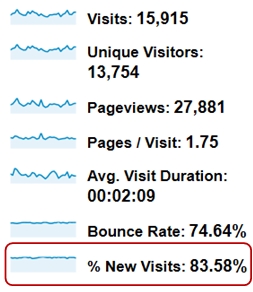
Đây chỉ là những bước cơ bản để cài đặt và sử dụng Google Analytics. Tôi sẽ viết sâu hơn và chi tiết hơn về các thao tác dữ liệu, lọc, đặt mục tiêu, và nhiều hơn nữa ở những bài khác bởi vì tôi không muốn bài viết quá dài.
Lời khuyên cho bạn: Nếu thực sự bạn đang làm seo hay một nhà tiếp thị marketing online thì bạn nên thiết lập cài đặt và sử dụng Google Analytics cho trang web của bạn ngày hôm nay. Đừng trì hoãn – bạn sẽ rất ngạc nhiên khi sử dụng những dữ liệu mà Google Analytics cung cấp cho bạn, nó sẽ làm cho chiến dịch của bạn cũng như công việc kinh doanh của bạn hiệu quả hơn đấy.
Tên miền Việt Nam Lệ phí đăng ký(1) (không chịu thuế) Phí duy trì(2) (không chịu thuế) Dịch vụ tài khoản quản trị tên miền năm đầu (chưa bao gồm thuế VAT) Dịch vụ tài khoản quản trị tên miền năm tiếp theo (chưa bao gồm thuế VAT) Tổng tiền năm...